Google│Unicode│Handwriting│Equation│Symbol
Ao inserir uma equação no ficheiro de palavras, pode frequentemente precisar de usar o sinal “quase igual a (≈)” ou o sinal “não igual a (≠)” na sua fórmula. Há muitas formas diferentes de inserir estes sinais.
1. Google
O primeiro método é pesquisar no Google a web para o sinal “quase igual a” ou o sinal “não igual a”, depois copiar colar para o ficheiro de palavras, se tiver a Internet disponível.
2. Unicode
O segundo método é relativamente fácil mas tem de memorizar o Unicode para estes sinais: 2248 para o sinal “quase igual a” e 2260 para o sinal “não igual a”. Se conhecer estes caracteres Unicode, siga os passos abaixo:
Type 2248 (ou 2260), premindo a tecla “Alt”, depois prima a letra “X” do teclado para inserir o sinal “quase igual a (ou não igual a)”.
3. Caligrafia
P>Pode inserir quase todos os sinais matemáticos com caligrafia no documento word.
P>Passo 1: Clique no separador “Inserir” da fita;
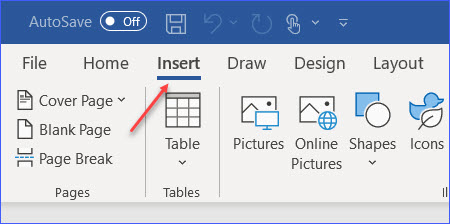
Passo 2: Clique no pequeno triângulo logo após o comando “Equation”;
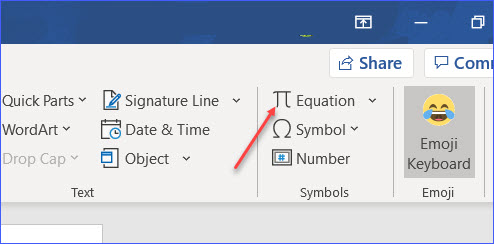
Step 3: Selecção “Ink Equation” da lista pendente;
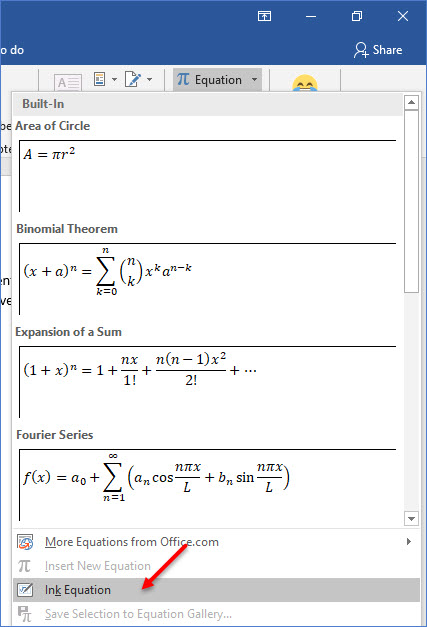
Passo 4: Escreva o sinal “quase igual a” movendo o cursor do rato, ou com o dedo, se tiver o ecrã táctil, depois clique em “Inserir” para terminar.
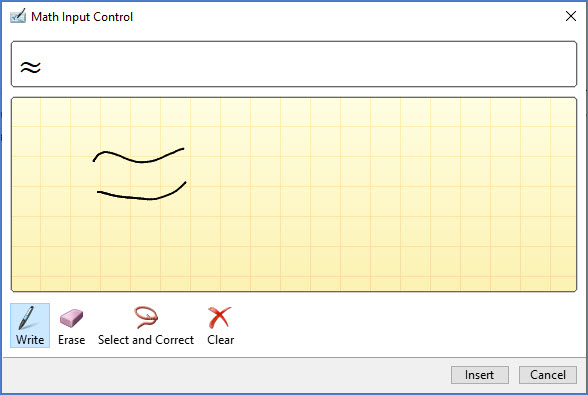
4. Método de equação
Pode inserir o sinal “quase igual a” semelhante a inserir o número pi (π) num ficheiro de palavras.
P>Passo 1: Clique no separador “Inserir” da fita;
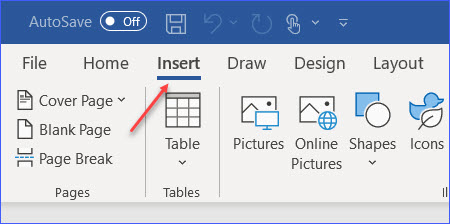
Passo 2: Clique em “Equação” na secção “Símbolos”;
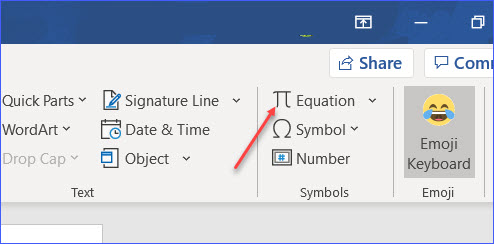
Step 3: No separador “Design” da fita, verá o sinal “quase igual a (≈)” na secção “Símbolos”.
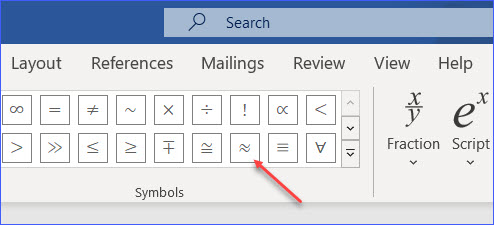
P>Passo 4: Clique sobre ele para inserir “≈” na palavra ficheiro.
5. Método do símbolo
Também se pode inserir o sinal “quase igual a” seguindo os passos semelhantes para inserir uma marca de verificação no ficheiro de palavras.
P>Passo 1: Clique no separador “Insert” da fita;
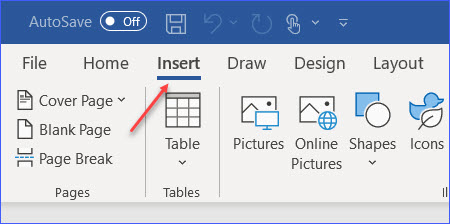
Passo 2: clique em “Símbolo” na secção “Símbolos”, depois clique em “Mais símbolos” na lista pendente;
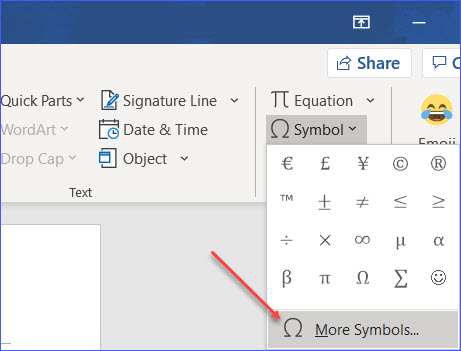
P>Passo 3: Seleccionar “Símbolo” na caixa “Fonte”, e mover a barra de deslocamento para baixo para encontrar o símbolo “≈”;
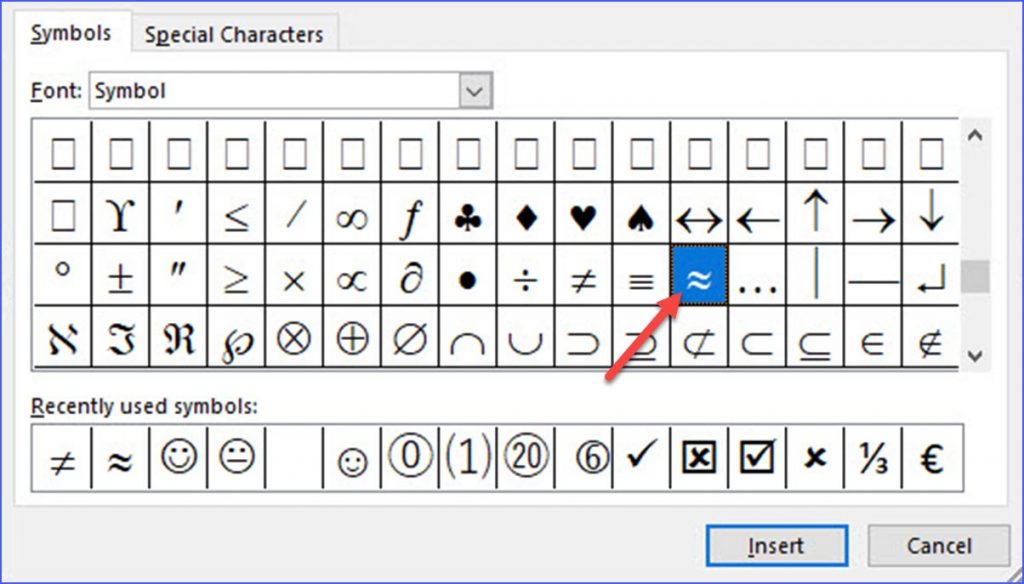
P>Passo 4: Clicar sobre ele e clicar em “Inserir” no fundo, depois clicar em “Fechar” para terminar.